
NES Classic Sürümü orijinal Nintendo Eğlence Sisteminin resmi bir klonudur ve en sevdiğiniz retro oyunları oynamanın en iyi yollarından biridir. SNES Klasik onun halefidir. Maalesef o kadar popüler ki, ikisini de elinize almak neredeyse imkansız. Kendinizinkini oluşturmak için mütevazı fiyatlı Raspberry Pi'yi daha fazla oyunla birlikte kullanabiliyorsanız eBay'de 300 $ ödemeyin.
NES ve SNES Classic Nedir ve Raspberry Pi Neden Daha İyi?

2016 sonbaharında Nintendo, 1980'lerin eski Nintendo Eğlence Sisteminin minyatür bir kopyası olan NES Classic Edition'ı piyasaya sürdü. İle birlikte gönderilir 30 klasik oyun dahil olmak üzere Super Mario To. , Zelda efsanesi , ve Castlevania ve eski tip bir NES denetleyicisi (NES Classic'in daha küçük boyutuna uyum sağlamak için çok kısa bir kablo ve farklı bir konektör olsa da).
60 ABD doları fiyatla satılır ve bir denetleyiciyle birlikte gönderilir - ek 10 ABD doları karşılığında ikinci bir oyuncu denetleyicisi satın alabilir ve toplam yatırımınızı 70 ABD dolarına kadar çıkarabilirsiniz. Ne yazık ki, konsol o kadar popüler oldu ve Nintendo o kadar az üretti ki, orijinal liste fiyatı için bulmaları neredeyse imkansız, yalnızca eBay gibi sitelerde% 200-500 oranında bir artış için görünüyorlar.
2017'de Nintendo, 70 dolara satılan ve iki denetleyiciyle birlikte gelen SNES Classic Edition'ı takip etti. Ön siparişler başladı ve şimdiden satın almanın çok zor olduğu görülüyor.
Yine de umutsuzluğa kapılmayın: o kadar nadir olsalar bile, şahsen bir tane bile görmemiş olsalar bile (bir tane satın alma şansınız olması bir yana), kendi sağlam Classic Edition konsolunuzu evde ve daha fazlasını kullanarak kolayca alabilirsiniz. oyunlar ve daha fazla özellik. Bugünün eğiticisinde, ekonomik Raspberry Pi , orijinallerinden daha iyi bir DIY sürümü oluşturmak için bazı ucuz USB NES denetleyicilerinin yanı sıra NES, SNES ve diğer konsolları taklit eden bazı ücretsiz yazılımlar.
Nasıl daha iyi? Kendin Yap sürümünüz yalnızca gerçek NES Classic'in tüm özelliklerini içermekle kalmayacak - örneğin kaydetme durumları, retro görünümlü oyunlar için CRT gölgelendiriciler ve kapak resmi ile harika görünen organizasyon gibi - aynı zamanda oynamanıza da izin verecektir hiç oyun (yalnızca Classics'te bulunan 30 değil), istediğiniz herhangi bir USB denetleyicisini kullanın (yalnızca basit 2 düğmeli NES denetleyicisini değil) ve daha iyi kaydetme durumları ve organizasyonu içerir.
Sadece bu da değil, aynı zamanda sisteminiz Atari, Game Boy, Sega Genesis gibi diğer sistemlerden ve hatta PlayStation Portable veya Nintendo 64 gibi daha sonraki sistemlerden de oyunlar oynayabilecektir. desteklenen sistemlerin tam listesi burada .
Neye ihtiyacın var
Eğiticimizi takip etmek için bir avuç şeye ve hepsini bir araya getirmek için biraz boş zamana ihtiyacınız olacak.
Ahududu Pi ve Aksesuarları

Öncelikle ve en önemlisi, bir Raspberry Pi mikrobilgisayarına ve bunun için bazı temel aksesuarlara ihtiyacınız olacak. Bir Nintendo Entertainment System emülatörünü çalıştırmak için gereken bilgi işlem gücü çok düşüktür, bu nedenle zaten daha eski bir Raspberry Pi model 1 veya 2'ye sahipseniz, onu kullanabilirsiniz (ve kullanmalısınız!). Yeni bir Pi satın almanız gerekiyorsa, elbette en güncel olanı satın alın Ahududu Pi 3 ($40).
Pi'ye ek olarak, uygun boyutta bir hafıza kartı veya Mikro SD kart (Pi modelinize göre), bir HDMI kablosu TV'nize, bir USB klavyeye (yalnızca kurulum için geçici olarak) ve bir iyi güç kaynağı . Güncellemeleri indirmek ve oyunları aktarmak için muhtemelen Pi'de internet erişimi isteyeceksiniz - bunu bir Ethernet kablosu veya Wi-Fi ile yapabilirsiniz. Raspberry Pi 3 dahili Wi-Fi'ye sahipken, eski modellerde bir USB Wi-Fi adaptörü .
Raspberry Pi'de yeniyseniz endişelenmeyin: biz yazdık İhtiyaç duyacağınız tüm parçalar için ayrıntılı bir kılavuz , bu nedenle daha fazla bilgi için bu makaleye göz atın.
Vaka Projeyi Yapar

Pi kurulumunuzu tamamlamak için ayrıca bir vaka isteyeceksiniz. Zaten bir dizi Pi projesi yaptıysanız, zaten bir vakanız var, bu da sorun değil. Ancak sıfırdan başlıyorsanız veya gerçekten tam bir deneyim istiyorsanız, Raspberry Pi'niz için özel bir NES veya SNES temalı kılıf almayı düşünebilirsiniz.
Amazon'da birkaç NES ve SNES temalı vaka var. Old School NES vakası ve Süper Tinytendo çantası . Bununla birlikte, herhangi bir nedenle bunların görünümünü beğenmezseniz, kendi görünümünüzü her zaman 3D olarak yazdırabilirsiniz. bunlar veya bunlar Veya başkalarını bul Etsy gibi siteler .
Kontrolörler: Old School veya Modern Comfort

Ardından, en az bir USB denetleyiciye ihtiyacınız olacak (bir arkadaşınızla oyun oynamak istiyorsanız iki tane). Denetleyici durumuna iki yoldan biriyle yaklaşabilirsiniz: Birincisi, tamamen klasikleşebilir ve bir çift USB NES denetleyicisi edinebilirsiniz.
İlk kabul edeceğimiz bu yaklaşım, başlangıçta beklediğimizden çok daha zordu. Bazı ucuz ve iyi yapılmış NES denetleyicileri satın almak inanılmaz derecede basit gibi görünüyor, ancak gerçekte şu anda piyasada o kadar çok satış var ki listelemeler genellikle yanlış, denetleyicilere ulaşmak zor ve yapabileceğimiz en iyi uygulama şu anda bir kerede birden fazla kontrol cihazı satın almanız, istemediğinizi iade etmeniz ve iyi olanları (iyi heft, iyi tuş tepkisine sahip ve iyi oynayan) tutmanız önerilir.
Amazon'da en popüler iki USB NES denetleyicisini test ettik: Retro-Link denetleyici ve genel ama iyi incelenmiş Klasik USB NES Denetleyici (bu, gerçekten geldiğinde, iNext olarak markalandı). Retro-Link'in ağırlığını daha çok sevmemize rağmen, iNext denetleyicinin düğme duyarlılığı daha iyiydi. Pratik olarak konuşursak, bu bir deneme yanılma deneyimidir. (Klasik ama NES denetleyicilerinden daha rahat bir şey istiyorsanız, söyleyecek güzel şeylerden başka bir şeyimiz yok bu Buffalo SNES denetleyicisi ayrıca.)

Daha az özgün ancak biraz daha çok yönlü olan alabileceğiniz diğer yaklaşım, daha modern bir denetleyici satın almaktır. kablolu Xbox 360 denetleyicisi . Yalnızca yapı kalitesi ve kullanılabilirliği daha tutarlı olmakla kalmaz, aynı zamanda kurmak üzere olduğumuz emülasyon platformu RetroPie, NES'ten daha fazlasını destekler; bu nedenle, diğer sistemlerden oyun oynamak istiyorsanız, daha fazla düğmeli daha yeni bir denetleyici Güzel.
Her iki durumda da, proje için en az bir USB denetleyiciye ihtiyacınız olacak, bu yüzden en sevdiğiniz şeyi seçin.
Yazılım: Tüm Favori Oyunlarınız için RetroPie ve ROM'lar
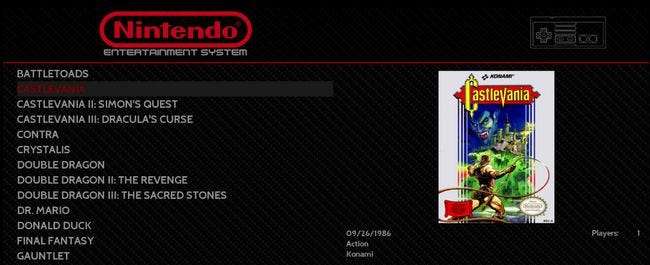
Donanıma ek olarak, oyunlarınızı oynamak için bazı yazılımlara da ihtiyacınız olacak. Bir kopyasını indirmeniz gerekecek RetroPie , çok sayıda emülasyon aracı ve yazılımı tek bir kullanıcı dostu arayüzde birleştiren harika bir yazılım paketi.
Amacımız için, Raspberry Pi için önceden hazırlanmış görüntüleri kullanacağız (mevcut bir işletim sistemi üzerine kurmak yerine). İndir Pi model numaranız için doğru resim burada . Ek olarak, bu görüntüyü SD kartınıza yazdırmak için bir tür araca ihtiyacınız olacaktır; tercih ettiğimiz aracımız çapraz platformdur Etcher görüntü yazıcı.
İLİŞKİLİ: Retro Video Oyun ROM'larını İndirmek Hiç Yasal Mı?
Son olarak ve tematik olarak en önemlisi, bazı oyunlara ihtiyacınız olacak! Bunlar, kendiniz kopyalayabileceğiniz ROM dosyaları biçiminde gelir ( uygun donanım ) veya internetten indirin. ROM'ları edinmek bir egzersizdir, çünkü belirsiz yasal sorunlar , en iyisi okuyucuya bırakılır - burada doğrudan ROM'lara veya ROM sitelerine bağlanmayacağız. Bununla birlikte, basit bir Google araması sizi çok uzaklara götürecek dedi.
Birinci Adım: Pi'nizi Hazırlayın
Yukarıda belirtilen tüm materyaller bir araya getirildikten sonra, Pi'yi hazırlamanın zamanı geldi. Önce, SD kartı kuracağız. SD kartınızı bilgisayarınıza takın ve ateşleyin Etcher . İşlem 1-2-3 kadar kolaydır: İndirdiğiniz RetroPie görüntüsünü seçin, SD kartın seçilen disk olduğunu onaylayın ve ardından "Flash!" Seçeneğine tıklayın.
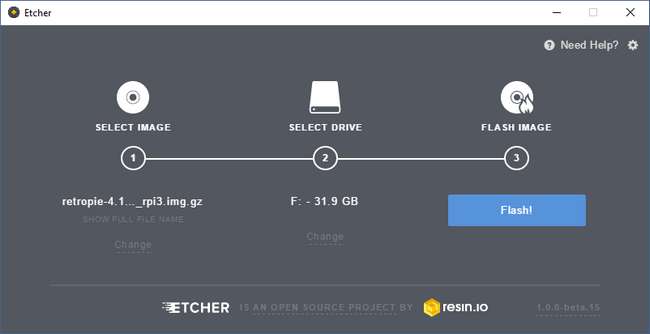
Görüntünün yazma işleminin bitmesini bekleyin, SD kartı bilgisayarınızdan güvenle çıkarın ve Pi'nizi ve aksesuarlarınızı alın. Pi'yi HDMI kablonuzla TV'nize bağlayın, USB klavyenizi ve kontrol cihazlarınızı takın, SD kartı takın ve sistemi çalıştırmak için güç kablosunu takın.
Yükleme işlemi sırasında takılırsanız, başvurmaktan çekinmeyin. Raspberry Pi başlangıç kılavuzumuz , ilk kurulumla ilgili birçok yararlı bilgi içeren.
İkinci Adım: RetroPie'yi Yapılandırın
Pi'yi RetroPie SD kart takılıyken ilk kez çalıştırdığınızda, bazı tek seferlik kurulum adımlarından otomatik olarak geçecektir (bölümü genişletmek, dosyaları açmak gibi). Ardından, aşağıda görüldüğü gibi sizi kontrolör yapılandırma ekranına getirerek yeniden başlatılacaktır.
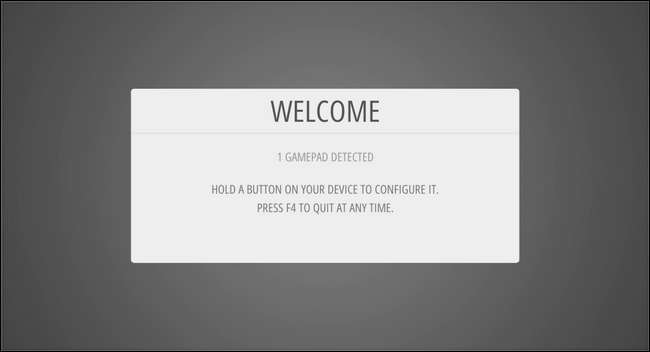
Ekranın önerdiği gibi, yapılandırma sürecini başlatmak için USB denetleyicinizdeki herhangi bir düğmeye basılı tutmalısınız. Konfigürasyon menüsünde, listelenen her giriş için ilgili düğmeye kısaca basın (örneğin, başlamak için yön tuş takımında yukarı).
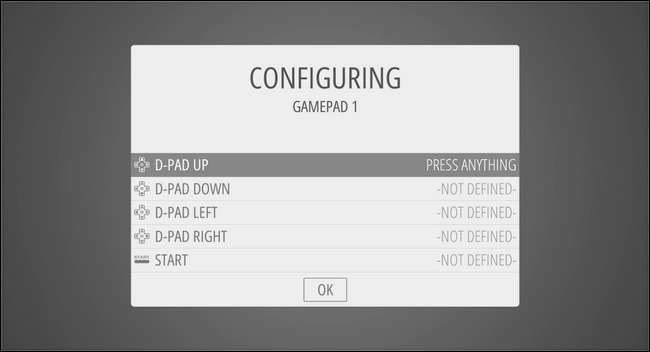
Sonunda, oyun kumandanızda karşılık gelen düğmelere sahip olmayan düğme girişlerine ulaşacaksınız (örneğin, geleneksel bir NES denetleyicisi kullanıyorsanız ve size X ve Y düğmeleri hakkında sorular sormaya başlarsa). Sahip olmadığınız düğmelerin girişlerine ulaştığınızda, önceden programladığınız bir düğmeyi 2 saniye basılı tutun ve ardından bırakın. Bu, yapılandırma sihirbazına bu düğmeyi atlamak istediğinizi bildirir. Gereksiz tüm girişleri atlayana kadar bu işlemi tekrarlayın ve devam etmek için "Tamam" ı tıklayabilirsiniz.
Bu noktada, RetroPie logosu ve altında “13 Oyun Mevcut” olan aşağıdaki ekranı göreceksiniz.
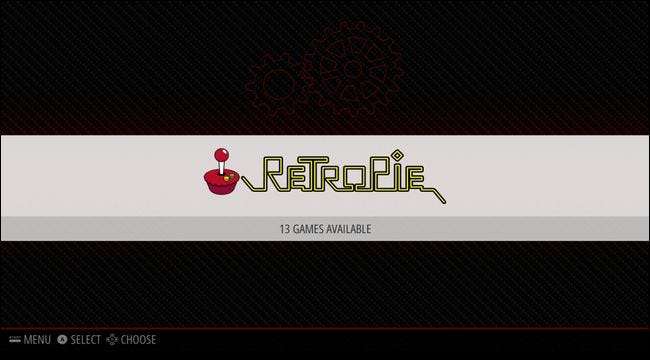
"On üç oyun mu? Tatlı!" düşünüyor olabilirsin. O kadar hızlı değil: Bunlar oynayabileceğiniz 13 oyun değil, bunlar “RetroPie” için 13 yapılandırma aracıdır (gerçekten temel sistem olmasına rağmen emülatörünüzden biri olarak kabul edilir). Merak etmeyin, birazdan gerçek oyunlara geçeceğiz.
Wi-Fi yerine ağ erişimi için Pi'nizle birlikte bir Ethernet kablosu kullanıyorsanız, oyunları RetroPie'ye yerleştirmeye hemen başlamak için bir sonraki bölüme geçebilirsiniz. Ancak Wi-Fi kullanıyorsanız, menüyü başlatmak için oyun kumandanızdaki A düğmesine basın. RetroPie varsayılan renk şeması, daha küçük bir ekran görüntüsünde görmeyi biraz zorlaştırıyor, ancak Wi-Fi girişi, aşağıda görüldüğü gibi listedeki sonuncusu.
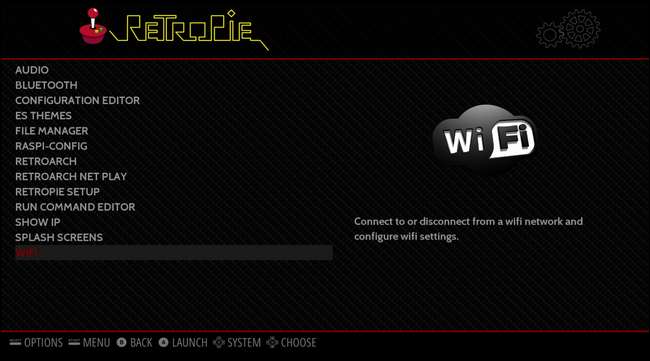
"WIFI" girişini seçtiğinizde, bir Wi-Fi yapılandırma aracı başlatacaktır. "WiFi Ağına Bağlan" ı seçin.
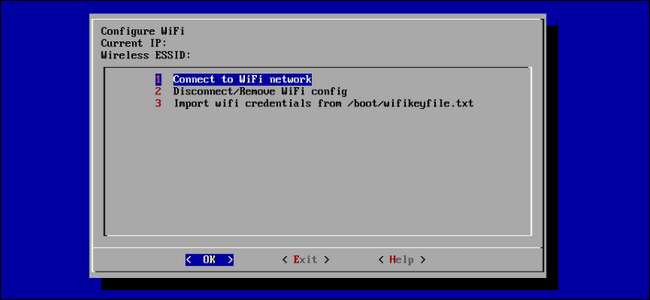
Daha sonra ev ağınızı seçin, parolayı girin, Tamam'a tıklayın ve ardından uygulamadan çıkmak için ana ekranda tekrar Tamam'a tıklayın (Wi-Fi girişini seçtiğiniz ekrana geri döneceksiniz).
RetroPie'yi internet erişimi olmadan kullanabilseniz de, oyunlarınızı ağı kullanarak cihaza aktarmak çok daha kolaydır.
Üçüncü Adım: Oyunlarınızı Ekleyin
Pi kurulumumuz ve ev ağımıza bağlıyken, en önemli adım bizim üzerimizde: tatlı, tatlı, retro oyunlarla yüklemek. Oyunları aktarmanın en kolay yolu ağ paylaşımlarını kullanmaktır. (Yapabilirsin bir USB sürücü kullan , ancak ağ kurulumu aslında daha da basittir, bu nedenle bu yöntemi burada ayrıntılı olarak açıklayacağız). Başlayalım.
Varsayılan olarak, RetroPie kutusuna "retropie" adlı bir ağ paylaşımı atanır ve bilgisayarınızda Windows Gezgini'ni açıp yazarak göz atabilirsiniz.
Retropie \\ \
adres kutusunda. Ardından, "roms" klasörünü açın, istediğiniz sisteme gidin (bu örnekte "nes" kullanacağız) ve tüm ROM dosyalarını bu klasöre kopyalayın. Favori RPG oyunlarımızdan birini kopyaladık,
Crystalis
, test ROM'umuz olarak.

Oyunları ekledikten sonra, RetroPie'yi (veya daha spesifik olarak altındaki Emulation Station arayüzünü) yeniden başlatmanız gerekir. Pi'nizde, ana menüye dönmek için kontrol cihazınızdaki B düğmesine basın, ardından aşağıda görüldüğü gibi ana menüyü açmak için Başlat düğmesine basın. "Çık" ı seçin.

"EmulationStation'ı Yeniden Başlat" ı seçin ve gerçekten yeniden başlatmak istediğinizi onaylayın.
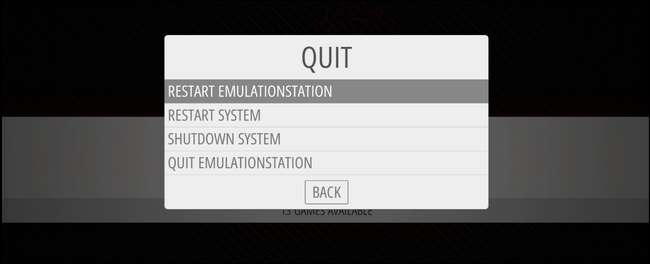
Yeniden başlatıldığında, aniden ana GUI'de yalnızca "RetroPie" için bir giriş olmayacak, ancak (romları "nes" dizinine eklediğimiz için) Nintendo Entertainment System için bir giriş göreceksiniz. Bu, RetroPie'de herhangi bir emülatör kurmanın önemli bir adımıdır. Varsayılan olarak kurulan farklı video oyun platformları için tonlarca emülatör vardır, ancak siz onların “roms” dizinine en az bir ROM ekleyene kadar arayüzde görünmezler.

Mevcut oyunları görmek için A düğmesine basın. Oynamak istediğiniz oyunu seçin (bizim durumumuzdaki tek oyun) ve tekrar A'ya basın.
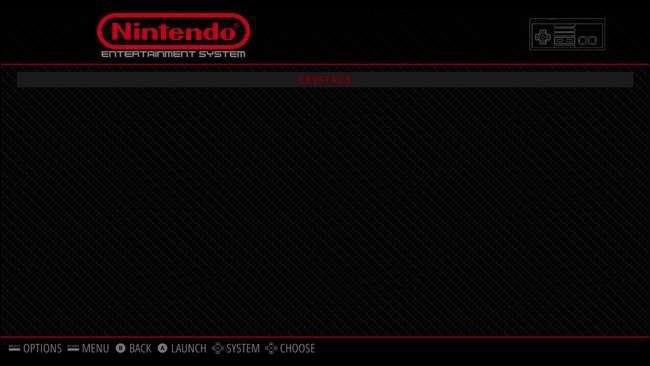
Çok kısa bir süre sonra, NES emülatörü ROM'unuzu yüklemeyi bitirecek ve oyunu tıpkı eski bir NES birimine yüklemişsiniz gibi göreceksiniz.
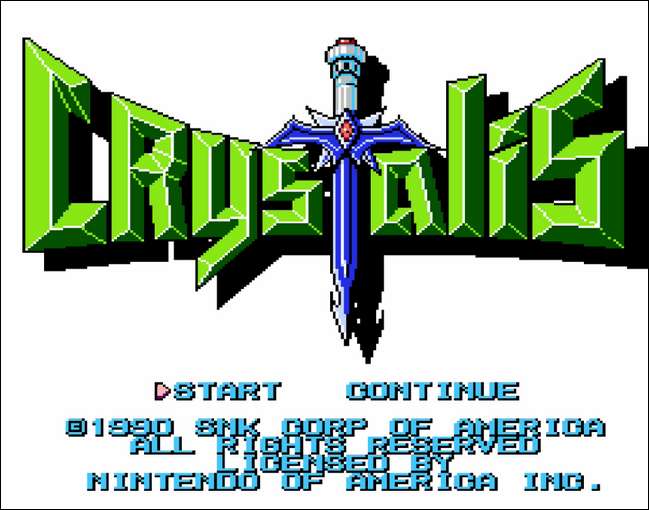
Bu noktada, oyunu orijinalini oynadığınız gibi oynayabilirsiniz. Oyunu yeniden başlatmanız gerekirse, SEÇ ve B'ye aynı anda basmanız yeterlidir. Oyundan RetroPie menüsüne geri dönmek isterseniz, SEÇ ve BAŞLAT'a aynı anda basın. SNES oyunları, Genesis oyunları ve oynamak istediğiniz diğer sistemler için bu adımı tekrar etmekten çekinmeyin.
Sulu Ekstralar: Kapak Resmi, Gölgelendiriciler ve Oyunları Kurtar
Oynamaya başlamak için ihtiyacınız olan tek şey bu. Ancak, "Kendi NES Classic'imi oluşturdum" deneyiminin tamamını istiyorsanız, kullanmamız gereken birkaç ekstra özellik daha var: kapak resmi (bu, kitaplığınızı güzel ve tarayıcıyı kolay hale getirir), gölgelendiriciler (oyunun daha fazla görünmesini sağlar modern TV'nizde retro) ve durumları kaydedin (orijinal oyun onu desteklemese bile oyununuzu kaydetmenize izin verir. Bunların tümü resmi NES Classic'te bulunan özelliklerdir.
Kitaplığınıza Kapak Resmi Ekleyin
"Roms" klasörünüze kopyaladığınız bir dizi oyununuz olduğunda, NES menüsüne geri dönün (test oyunumuzu yeni başlattığımız yer), menüyü açmak için Başlat düğmesine basın ve ardından "Kazıyıcı" yı seçin.
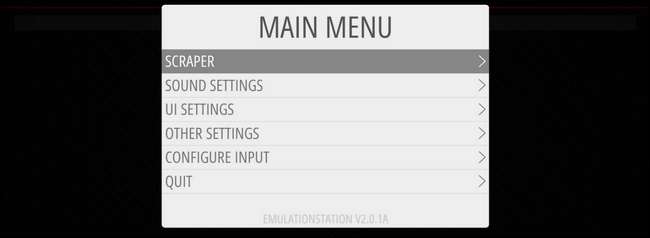
Bir sonraki ekranda ayarları yapabilirsiniz. Kazıyıcıyı "THEGAMESDB" olarak bırakın. İsterseniz derecelendirmeleri kapatabilirsiniz (açık bıraktık). Ardından "Şimdi Kazıyın" ı seçin.

Bu bizim ilk kazımamız olduğu için filtreyi "Tüm Oyunlar" olarak değiştirin. Varsayılan olarak, kazıyıcı yalnızca yüklendiği sistemi (bu durumda NES) kullanacak şekilde ayarlanmıştır, bu nedenle hiçbir şeyi değiştirmeye gerek yoktur. Son olarak, "Kullanıcı Çatışmalara Karar Verir" seçeneğinin açık olduğundan emin olun. Bu önemlidir, aksi takdirde kazıyıcı, oyunun iyi olup olmadığından emin olmazsa yanlış verileri kazıyabilir. Çift Ejder veya Çift Ejderha II .
Bu ayarı kullanmak istememenizin tek nedeni, kazınacak yüzlerce oyununuz olması ve her seçimi manuel olarak onaylamak istememenizdir (ancak, geri dönüp herhangi bir çatışmayı daha sonra, oyundan oyuna manuel olarak düzeltmeniz gerekir) . Hazır olduğunuzda "Başlat" ı seçin.
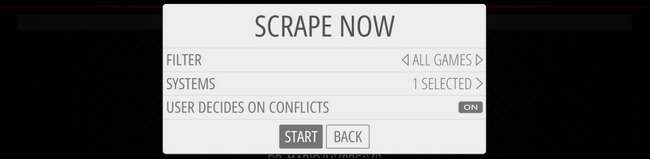
Sistem çalışırken, her seçimi onaylamanız istenecektir (yalnızca bir seçim olsa bile). Doğru oyunu seçtikten sonra A'ya basın.
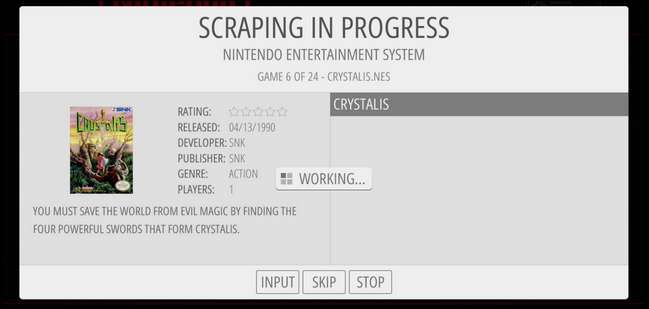
Bittiğinde, güzelce organize edilmiş bir oyun koleksiyonunuz olacak.

Smoothing ve Shaders ile Old School CRT Vibe'ı edinin
Bir oyunu oynadıktan hemen sonra fark edebileceğiniz bir şey, grafiklerin ne kadar canlı ve net göründüğüdür. Aslında, demo oyunumuzu yükledikten sonra Crystalis ilk fark ettiğim şey, renklerin çok daha parlak ve hatların hatırladığımdan çok daha keskin olduğuydu.
Bu eşitsizliğin birincil nedeni, görüntülerin analog CRT ekrana kıyasla dijital bir ekranda nasıl görüntülendiğidir. Bilgisayar monitörünüz ve HDTV, oyunu mükemmel bir 1: 1 piksel-piksel oranıyla sunarken, eski CRT ekranınız daha yumuşak bir görüntü ve ekrandaki tek tek noktaların etrafında "çiçek açan" ışık / renk ile fosfor temelliydi.
Bunu telafi etmek için, sisteminizi bu CRT efektini yeniden oluşturmak için gölgelendiriciler veya yumuşatma algoritmaları uygulayacak şekilde ayarlayabilirsiniz. Bunun önemsediğin bir şey olup olmadığından emin değil misin? Aynı oyundan çekilmiş görüntüleri aynı anda farklı efektlerle karşılaştıralım. İlk olarak, ilk oynanabilir anın nasıl olduğuna bakalım. Crystalis gölgelendirici veya yumuşatma olmadan görünüyor.

Çizgilerin hepsinin çok net, muhtemelen hatırladığınızdan önemli ölçüde daha net olduğuna dikkat edin (orijinal oyunu orijinal donanımda oynadıysanız). Keskin kenarlara sahip bu daha canlı görünümü seviyorsanız, oyunu kesinlikle bu şekilde oynayın.
Yumuşatma algoritması kullanılarak pürüzsüzleştirilmiş grafiklerle oyunun nasıl göründüğüne bakalım. Daha eski bir Pi kullanıyorsanız, yumuşatma algoritması (gölgelendiricilerin aksine) GPU'ya çok az yük getirdiği veya hiç yük getirmediği için bu harika bir seçenektir.

Buna bilgisayarınızın monitöründe veya keskin yüksek çözünürlüklü ekrana sahip bir mobil cihazda baktığınızda, "Bu… bulanık görünüyor" diye düşünüyor olabilirsiniz. ancak uzaktan bakıldığında (koltuğunuzla televizyonunuz arasında olduğu gibi), yumuşatma efekti oyunlara daha CRT benzeri bir his verir ve bulanıklık o kadar yoğun hissetmez. Arkanıza yaslanın ve ilk fotoğrafla karşılaştırarak resmin kenarındaki kayalara bakın ve ne demek istediğimi göreceksiniz.
Son olarak, tarama çizgileri ve hatta hafif distorsiyon gibi CRT efektleri oluşturmak için gölgelendiricileri kullanabilirsiniz (çoğu durumda CRT ekranların önü biraz eğimli olduğundan). İşte uygulanan basit bir CRT gölgelendiricisi.

Yine, burada gördüğümüz gibi yakın bir karşılaştırma mahsulüne bakıldığında, etki belirgin görünüyor (tıpkı bir CRT ekranına çok yakın oturuyormuşsunuz gibi). Ancak uzaktan bakıldığında çok doğal görünüyor. Aslında, oyunun yumuşatma ya da gölgelendirici olarak nasıl göründüğünü umursamasam da, bir CRT gölgelendiricisini açtığımda "Oh! Bu hatırladığım oyuna benziyor! "
Hem yumuşatma hem de gölgelendirme ayarları aynı yerde bulunur, ancak bu menüye girmeden önce yapmamız gereken küçük bir ayar var. RetroPie'nin önceden yüklenmiş gölgelendiricilerle birlikte gönderilmesi gerekse de, bizim deneyimlerimize göre gölgelendiriciler listesini manuel olarak güncellemeniz gerekir (bunun için bir internet bağlantısına ihtiyacınız olacaktır, bu nedenle Ethernet kablosunu zaten yoksa şimdi takın). Başlangıçta ziyaret ettiğimiz RetroPie kurulum menüsüne dönün ve aşağıda görüldüğü gibi menüden “RetroArch” ı seçin.

Bu başlatacak çok retro görünümlü RetroArch yapılandırma menüsü. "Çevrimiçi Güncelleyici" girişini seçin.
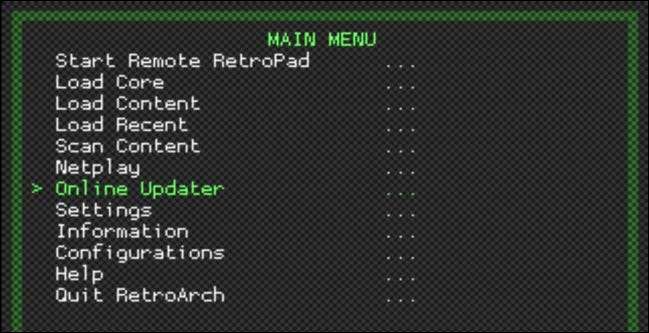
"Çevrimiçi Güncelleyici" menüsünde, "GLSL Gölgelendiricileri Güncelle" yi seçin.
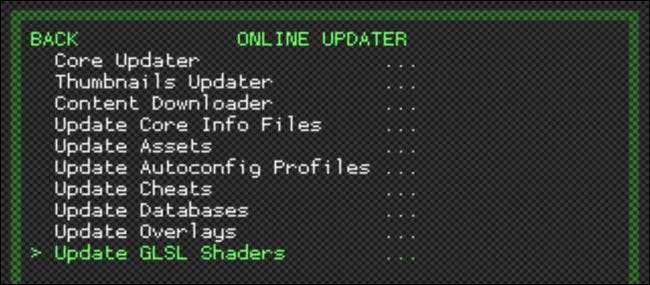
Sol alt köşede, küçük sarı metin içinde, “shaders_gsls.zip” dosyasının indirildiğini gösteren küçük bir güncelleme göstergesi göreceksiniz. Bitmesini bekleyin. İşlem tamamlandığında, menülerden ana menüye geri dönmek için klavyenizdeki Esc tuşuna veya kontrol cihazınızdaki B düğmesine basın. Orada, "RetroArch'dan Çık" ı seçin. RetroPie menüsüne geri döndüğünüzde, "RetroPie Kurulumu" nu seçin.
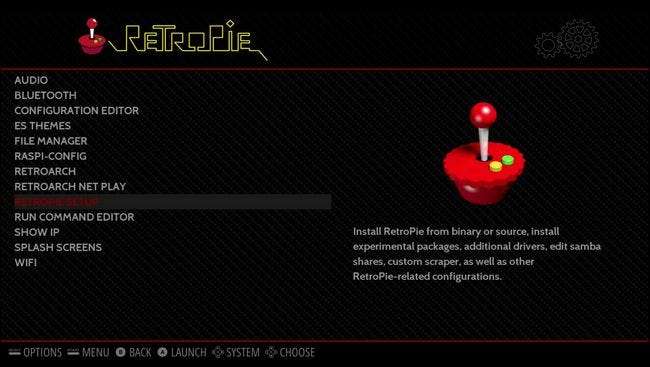
RetroPie kurulum menüsünde, "configedit - Edit RetroPie / RetroArch konfigürasyonlarını" seçin.
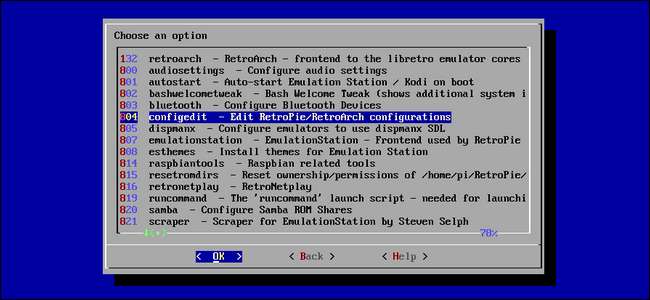
"Temel libretro öykünücü seçeneklerini yapılandır" ı seçin.

Burada, gölgelendiricileri ve pürüzsüzleştirmeyi öykünücü bazında yapılandırmayı seçebilir veya evrensel olarak uygulayabilirsiniz. Her sistem için farklı gölgelendirici ayarları istemediğiniz sürece, en iyisi "Tüm libretro öykünücüleri için varsayılan seçenekleri yapılandır" ı seçmektir.
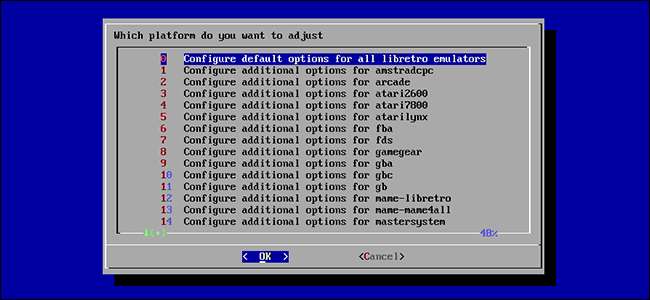
Bu menüde, hem düzleştirme hem de gölgelendiriciler için ihtiyacınız olan tüm ayarları bulacaksınız. Pürüzsüzleştirmenin ve gölgelendiricilerin bir ya / ya da çözüm olduğunu unutmamak önemlidir; ikisini aynı anda kullanamazsınız. İkisi arasında karar vermeye çalışıyorsanız, pürüzsüzleştirmenin Pi'nin kaynaklarında gölgelendiricilerden çok daha hafif olduğunu unutmayın.
Yumuşatma kullanmak istiyorsanız, "Video Yumuşatma" yı seçin ve "yanlış" ı "doğru" olarak değiştirin. Daha sonra ana menüye dönebilir ve yumuşatma etkinken oynayabilirsiniz.

Gölgelendiricileri kullanmak istiyorsanız, iki adımınız var. "Video Yumuşatma" seçeneğinin varsayılan olarak yanlış olarak ayarlandığından emin olun. Ardından "Video Shader Enable" öğesini "true" olarak ayarlayın. Son olarak, kullanmak istediğiniz gölgelendiriciyi seçmek için "Video Shader Dosyası" nı seçin.
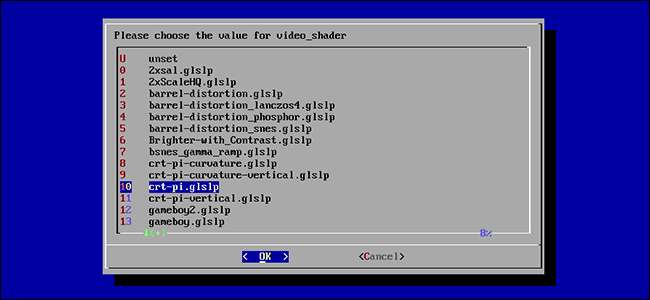
Gölgelendiriciler listesi biraz korkutucu görünebilir, ancak kolay bir çözüm var. Yukarıda görülen "crt-pi.glslp" dosyası gibi, adında "pi" olan gölgelendirici dosyalarını aramanız yeterlidir. Bu gölgelendiriciler, Raspberry Pi’nin daha az güçlü GPU'su için optimize edilmiştir. Her zaman diğer gölgelendiricileri kullanabilirsiniz, ancak performans düşerse şaşırmayın.
Herhangi bir zamanda artık yumuşatma veya gölgelendiricilerle oynamak istemiyorsanız (veya hangi gölgelendiriciyi kullandığınızı değiştirmek istiyorsanız), bu menülere dönebilir ve değerleri yanlış olarak ayarlayabilir veya gölgelendirici dosyasını değiştirebilirsiniz.
Kayıt Durumlarını Ayarlayın… Çünkü Contra Gerçekten Zor
Eğer saf biriyseniz, bu bölümü tamamen atlamak isteyebilirsiniz. Bazı oyunlar doğal olarak ilerlemenizi kaydetmeyi desteklerken, bazı oyunlar desteklemez (örneğin, oyununuzu kaydedebilirsiniz. Zelda efsanesi ama giremezsin Super Mario To. ).
Tasarrufu destekleyen oyunlar bile, oyunu belirli bir şekilde kaydetmenizi gerektirir, genellikle bir hanı ziyaret etmek veya bir uzay istasyonunda check-in yapmak gibi bazı oyun içi mekanizmaları kullanarak. Emülatörler ile oyunu kaydedebilirsiniz istediğin zaman ve herhangi bir yer , tıpkı üzerinde çalışırken Microsoft Word'de bir dosya kaydedebileceğiniz gibi. Ayrıca oyun başına birden çok kaydetme yuvası sağlar, böylece istediğiniz kadar çok dosya kaydedebilirsiniz. Bunu yapmanın saf yolu olmayabilir, ama adamım bu çılgınca zor oyunlar oynarken hayal kırıklığı seviyenizi düşürmenin güzel bir yolu.
Oyun oynarken oyununuzu denetleyici tabanlı kısayol tuşlarını kullanarak kaydedebilir ve yükleyebilirsiniz. Çok sayıda düğmeli bir denetleyici kullananlar için (yukarıda belirtilen Xbox 360 denetleyicisi gibi), herhangi bir karmaşık anahtar eşlemesi yapmanıza gerek yoktur, denetleyiciniz için varsayılan RetroPie / RetroArch düğme haritalarını kullanabilirsiniz. Ödeme Varsayılan joypad kısayol tuşlarını görmek için bu RetroPie wiki girişi .
Bununla birlikte, NES denetleyicisini kullanıyorsanız, sınırlı sayıdaki düğme gerçekten biraz yük bindirir. Kayıt durumu sistemini kullanmak isterseniz, bazı küçük tuş haritası düzenlemeleri yapmanız gerekecektir. Kaydetme durumlarını kaydetmek ve yüklemek için varsayılan tuş eşlemesi, NES denetleyicisinde bulunmayan bir denetleyicideki omuz düğmelerini kullanır. Bu işlevlere erişmek için bu düğmeleri yeniden eşleştirmemiz gerekecek. Bunu yapmanın iki yolu vardır: ya retroarch.cfg dosyasını düzenleyebilirsiniz.
\\ retropie \ configs \ all \ retroarch.cfg
(hangisi
çok çok sıkıcı
) Veya RetroArch arayüzünü kullanabilirsiniz (bu normal bir sıkıcıdır). İkincisini inceleyeceğiz.
Tuş eşleme arayüzünü kullanmak için RetroArch menü sistemini tekrar başlatın (ana RetroPie menüsünden RetroPie kategorisini seçin ve ardından “RetroArch” ı seçin). Ana menüde "Ayarlar" ı seçin. Herhangi bir değişiklik yapmadan önce, bu değişiklikleri korumak için çıkışta kaydet ayarını değiştirmemiz gerekir.
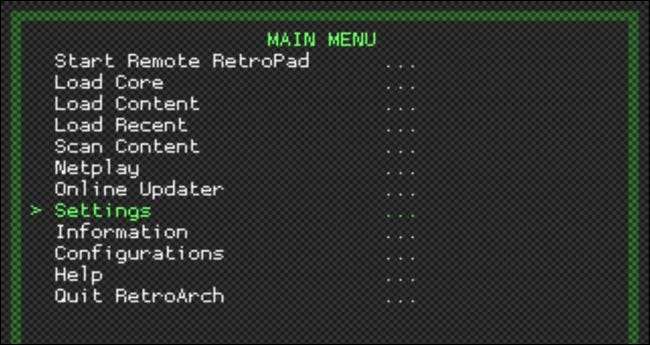
Ayarlar menüsünde, "Yapılandırma" yı seçin.
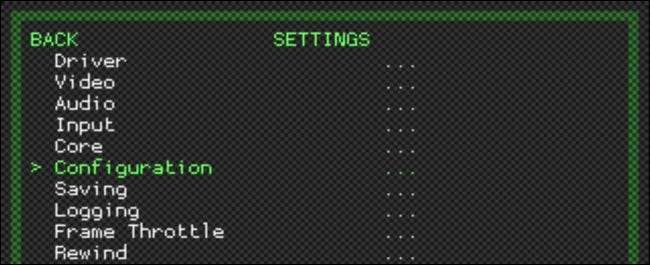
Bu menü içinde, kaydetmeyi açmak için "Çıkışta Yapılandırmayı Kaydet" i seçin. Bu ayar olmadan, RetroArch menü sisteminden çıktığımızda yaptığımız hiçbir değişiklik korunmayacaktır.
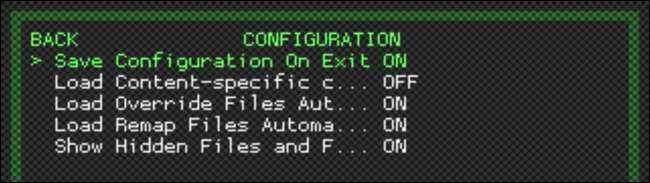
Tekrar ana RetroArch menüsüne gelene kadar menüden çıkmak için B düğmesine veya Esc tuşuna basın. Ayarlar menüsünü seçin.
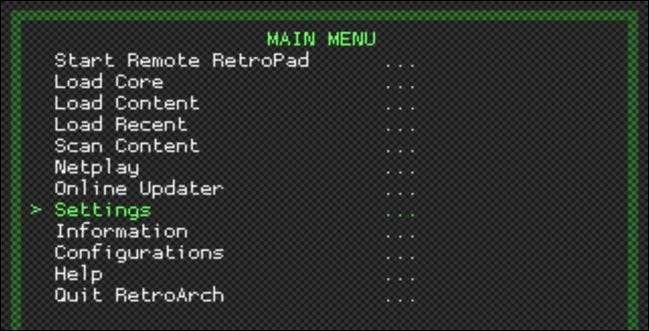
"Giriş" i seçin. Burada, tuş atamaları ve ilgili yapılandırmalar için tüm ayarları bulacaksınız.
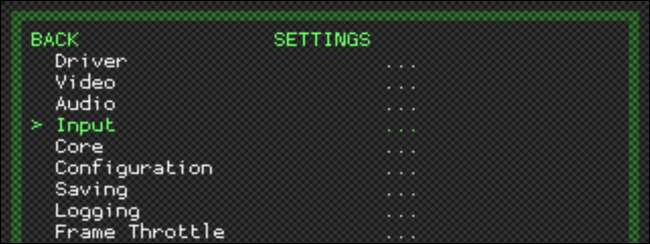
"Giriş Kısayol Tuş Bağlamalarını" seçin. Burada, kontrol cihazınızdaki kısayol tuş kombinasyonlarının ne yaptığını değiştirebiliriz.
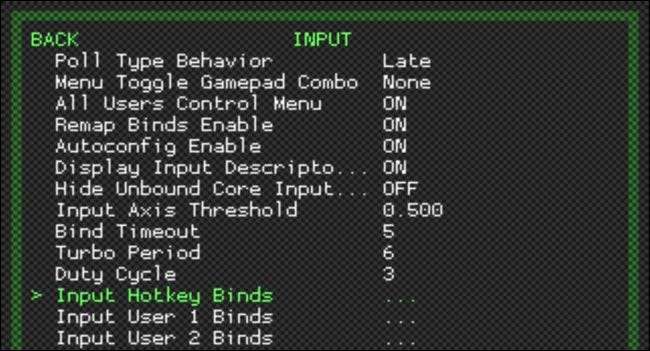
Hem oyun içindeyken RetroArch menüsüne erişimin kilidini açmak hem de kaydetme durumlarına uygun erişim sağlamak için eşlememiz gereken üç düğme kombinasyonu vardır: Kaydetmek, yüklemek ve RetroArch menüsüne erişmek. Bunların her biri için istediğiniz düğme kombinasyonlarını kullanmayı seçebilirsiniz, ancak bu eğitici için seçtiğimiz düğme kombinasyonları, mevcut tuş eşlemlerinden herhangi birini engellememeleri açısından idealdir.
"Yük durumu" ile başlayalım. Bu girişi seçin ve kontrol cihazınızda A tuşuna basın. Bu işleve eşlemek istediğiniz tuşa basmanız için dört saniyelik bir geri sayım istenir.
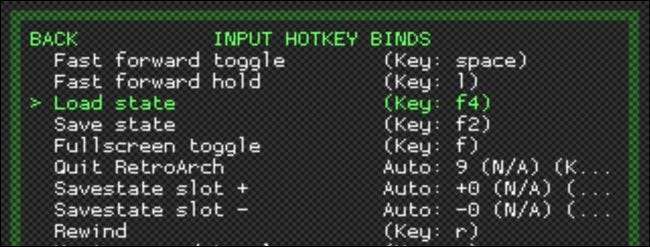
Aşağı tuşunu yön tuş takımında eşleştirmek istiyorsunuz, böylece kısayol tuşu etkinleştiricisine (Seç düğmesi) ve Aşağıya bastığınızda oyununuzu kaydedecektir. "Save state" öğesini seçin ve yön tuş takımındaki Yukarı tuşuyla eşleştirin. Devam edin ve "Savestate yuvası +/-" girişlerini tek başına bırakın, bunlar sorun değildir (kaydetme yuvasını değiştirmek için sola veya sağa tıklayabileceğiniz şekilde ayarlanmıştır).
Son olarak, "Menü geçişi" ni görene kadar listenin sonuna kadar kaydırın. Onu seçin ve ardından A düğmesini ona eşleyin (bu, RetroArch menüsüne erişmek için oyunda Seç + A'ya basmanıza izin verir).

Ana ekrana gelene kadar menülerden çıkmak için B düğmesine basın ve ardından değişikliklerinizi kaydetmek için “RetroArch'dan Çık” öğesini seçin.

Bu noktada artık hazırsınız ve artık aşağıdaki düğme kombinasyonlarını kullanabilirsiniz:
- + Başlat'ı seçin: Emülatörden çıkın.
- + B'yi seçin: Emülatörü sıfırlayın.
- + A'yı seçin: Oyunu duraklatın ve emülatörün içinden RetroArch menüsünü açın.
- Seç + Sağ: Kaydetme aralığını artırın (örneğin, Kaydetme Yuvası 1'den 2'ye geçin)
- Seç + Sol: Kaydetme aralığını azaltın (örneğin, Kaydetme Yuvası # 2'den # 1'e geçin)
- + Yukarı Seç: Oyunu o anda seçili olan kayıt yuvasına kaydedin.
- + Aşağı öğesini seçin: Oyunu geçerli kaydetme yuvasındaki kayıttan yükleyin.
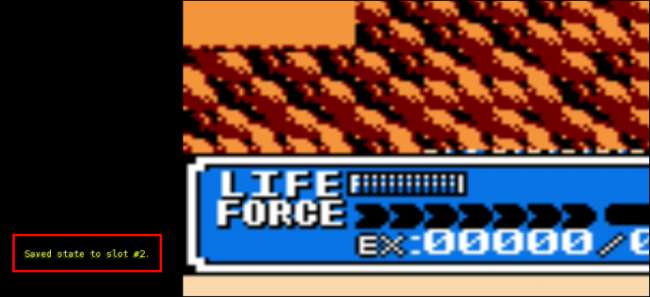
Artık her Oyun Bittiğinde sıfırdan başlamak zorunda kalmadan en zor oyunları bile oynayabilirsiniz.
Sonunda işiniz bitti: NES Classic'i kullanma deneyimini yeniden yaratmakla kalmadık, aynı zamanda şimdiye kadar yapılmış herhangi bir NES oyununu oynayabildiğinden, NES Classic'ten daha fazla kaydetme yuvasını desteklediği için gerçekten üstün bir sürüm yarattık gölgelendiriciler ve video seçenekleri ve (isterseniz) bu öğreticinin kapsamının ötesine geçebilir ve hatta Game Genie benzeri hile kodlarını, anında tekrarları ve daha fazlasını kullanabilirsiniz. Kontrol et RetroPie ve RetroArch Platformda saklanan tüm gelişmiş özellikler hakkında daha fazla bilgi için wiki'lerin yanı sıra RetroArch’ın gelişmiş ayarlarına yönelik kılavuzumuz .
İLİŞKİLİ: En Üst Düzey Hepsi Bir Arada Retro Oyunlar Emülatörü RetroArch Nasıl Kurulur
Resim Kredisi: Fynsya / Etsy ve Clive Darra / Flickr.







